如何使用HRC(HotKey Resolution Changer)一键切换Win10分辨率
在Windows10中要更改屏幕分辨率,需要进入“设置 -?系统 -?显示 -?高级显示设置”才能操作,如果是在做PPT演示的时候,无疑会打断演示。而如果你是做软件开发、网页设计的话,那么也经常需要更改屏幕分辨率,这时如果能快捷地更改屏幕分辨率无疑会大大提高工作效率。今天就为你推荐一款能够一键切换Win10分辨率的小工具——HRC(HotKey Resolution Changer)。
首先下载HRC(HotKey Resolution Changer)。
下载地址:官方网站?|?百度网盘(提取密码: ugbi)
HRC是绿色软件,无需安装即可运行。HRC(HotKey Resolution Changer)运行以后会在Win10任务栏通知区域显示一个显示器图标,右键点击它,即可显示设置选项,如图:
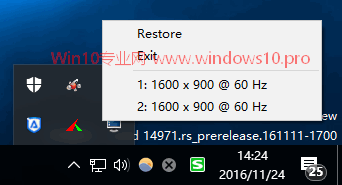
?
PS:默认这个HRC图标在显示一会儿之后很快会被隐藏起来,需要点击向上的箭头“显示隐藏的图标”才能显示出来。如果你想让它一直显示,可以参考《如何在Win10任务栏通知区域显示所有图标》设置一下。
从图中可以看到当前是两组分辨率,点击Restore,会显示软件设置窗口,只要点击Number of HotKeys右侧的下拉列表,选择相应的数字即可增加分辨率的组数,如图:
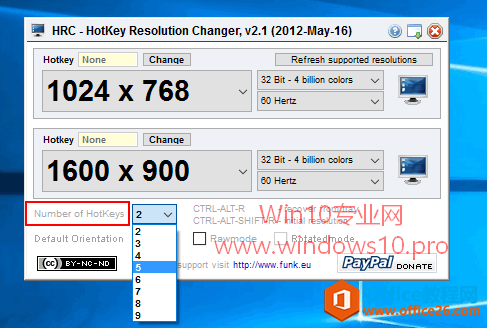
?
我们可以为每一组分辨率设置专门的快捷键,以第一组为例,你会看到顶部的HotKey默认显示的是None,也就是没有设置快捷键。先点击分辨率下拉菜单,选择好分辨率,如图:
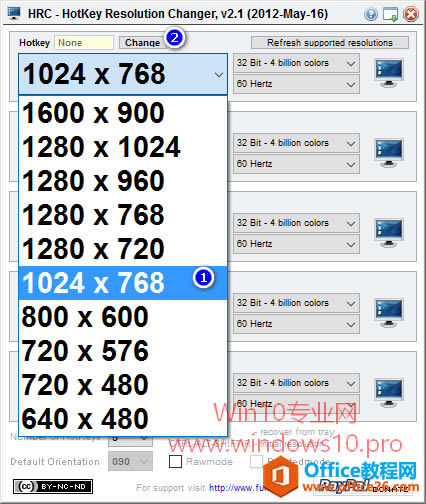
?
然后点击HotKey右侧的Change键,点击后Change键会变成Set键,这时就可以点击相应的键盘按键设置快捷键了(建议不要与现有的常用快捷键相冲突),例如我设置的是Ctrl + 1组合键,然后点击Set键,即完成快捷键设置。如图:
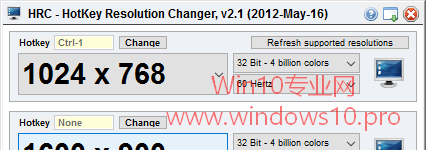
?
这样依次设置好几组分辨率的快捷键。需要切换分辨率的时候,只要点击相应的快捷键即可切换到相应的分辨率了。
……